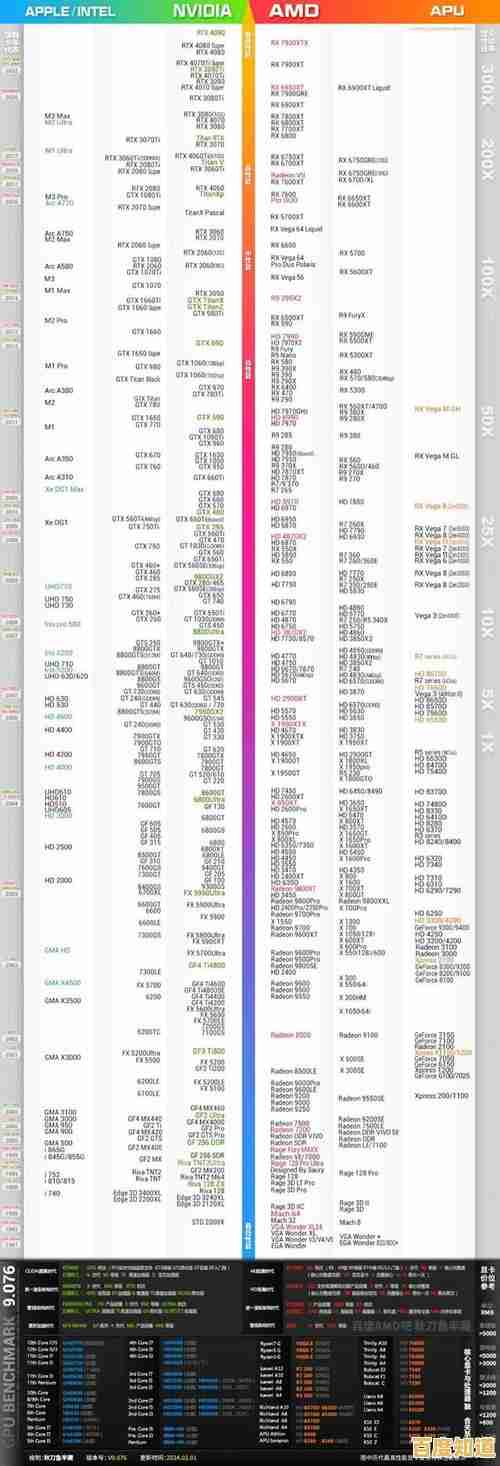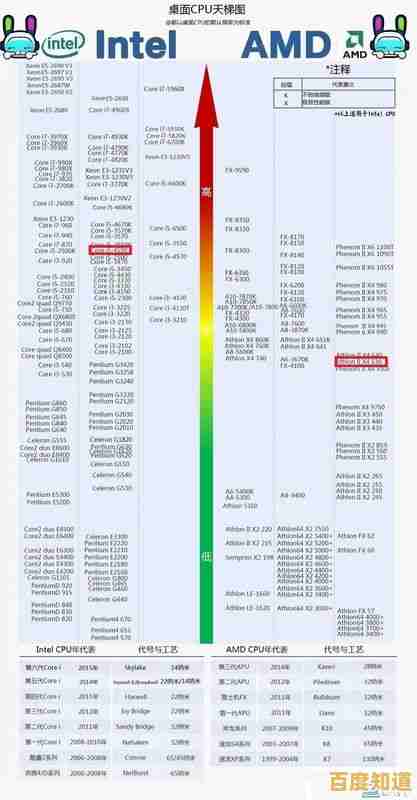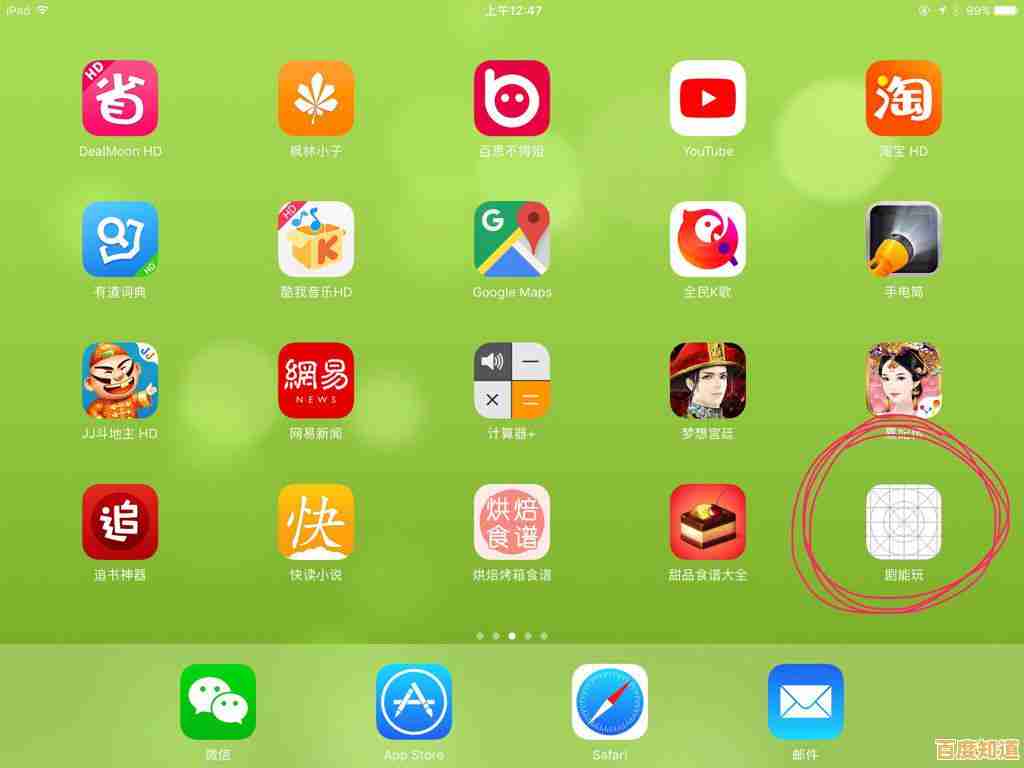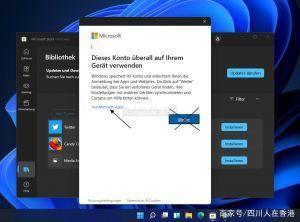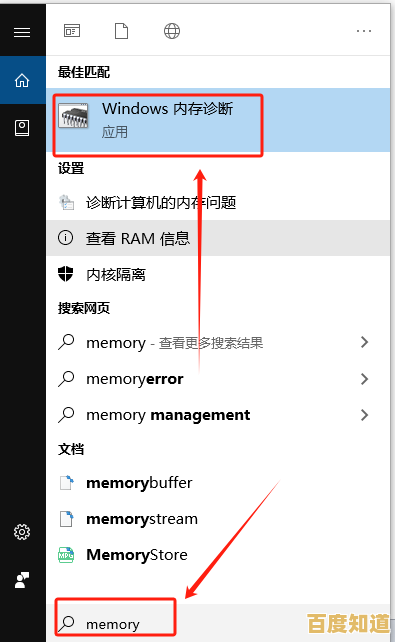Win11系统优化CF烟雾头教程:全新升级带来震撼游戏视觉!
- 问答
- 2025-10-31 00:04:24
- 17
根据“快科技”和“中关村在线”等网站的介绍,Win11系统优化CF烟雾头效果,主要是通过调整系统的图形设置来实现,以下是具体步骤:
第一步:修改图形设置

- 点击屏幕左下角的“开始”菜单,打开“设置”。
- 在设置窗口中,找到并点击“系统”,然后选择“显示”。
- 在显示设置页面向下滚动,找到并点击“图形”选项。
- 点击“浏览”按钮,找到并添加穿越火线(CF)的游戏主程序文件(通常是“CrossFire.exe”),如果不知道位置,可以在游戏快捷方式上点右键,选择“打开文件所在的位置”来找到它。
- 添加游戏后,点击它,然后选择“选项”。
- 在弹出的图形规格窗口中,选择“高性能”模式,然后保存。
第二步:更改屏幕分辨率

- 继续停留在“系统” > “显示”设置页面。
- 找到“显示分辨率”选项,将它设置为你的显示器支持的最高分辨率,根据“太平洋电脑网”的建议,高分辨率有助于提升画面清晰度。
第三步:关闭不必要的视觉效果
- 在设置中,搜索“性能”,然后选择“调整Windows的外观和性能”。
- 在弹出的“性能选项”窗口中,选择“调整为最佳性能”,这个操作会关闭所有华丽的视觉特效,从而将系统资源优先分配给游戏,根据“游民星空”的说明,这能有效提升游戏流畅度。
第四步:在游戏内进行设置
- 启动穿越火线游戏。
- 进入游戏后,打开“设置”菜单。
- 在画面设置中,进行以下调整:
- 分辨率:设置为和桌面一致的最高分辨率。
- 画面质量:选择“低”或“普通”,根据“百度贴吧”大量玩家的经验,低画质下烟雾效果会变得更薄、更透明,更容易看清后面的敌人。
- 高清晰:建议开启。
- 弹痕:建议关闭。
完成以上步骤后,重启电脑使设置生效,再进入游戏体验,烟雾头的效果应该会得到明显改善。
本文由兆如曼于2025-10-31发表在笙亿网络策划,如有疑问,请联系我们。
本文链接:http://jing.xlisi.cn/wenda/67519.html